1. Проверьте доступное место на устройстве:
— Откройте настройки телефона.
— Найдите раздел «Устройство» или «Хранилище».
— Проверьте, есть ли достаточно свободного пространства для хранения сообщений.
— Если пространство окончилось, удалите ненужные файлы или приложения для освобождения места.
2. Убедитесь, что сообщения не защищены паролем:
— Зайдите в приложение «Сообщения» на телефоне Samsung.
— Откройте настройки приложения.
— Проверьте, существует ли пароль или блокировка для сообщений.
— Если есть пароль, вам потребуется его вводить или удалить для удаления сообщений.
3. Очистите кэш приложения «Сообщения»:
— Перейдите в настройки телефона.
— Выберите «Приложения» или «Управление приложениями».
— Найдите и откройте приложение «Сообщения».
— Нажмите на кнопку «Очистить кэш».
4. Обновите приложение «Сообщения»:
— Откройте Google Play Store или Samsung Galaxy Store.
— Перейдите в раздел «Мои приложения и игры».
как удалить СМС сообщение на смартфоне OS андроид How to delete SMS ANDROID
— Найдите приложение «Сообщения».
— Если доступно обновление, нажмите на кнопку «Обновить».
5. Сделайте резервную копию и сбросьте настройки приложения:
— Зайдите в настройки телефона.
— Выберите «Приложения» или «Управление приложениями».
— Найдите и откройте приложение «Сообщения».
— Нажмите на кнопку «Сделать резервную копию данных» (если доступно).
— Затем нажмите на кнопку «Сбросить настройки».
Полезные советы:
— Периодически очищайте свои сообщения, чтобы избежать переполнения памяти.
— Установите автоматическое удаление старых сообщений.
— Используйте альтернативные приложения для отправки и хранения сообщений.
— Проверьте наличие обновлений операционной системы на вашем телефоне Samsung.
Источник: moviemakerpro.ru
Как автоматически удалить текстовые сообщения (SMS) на Android, iPhone
Скопление старых текстовых сообщений в вашем смартфоне может стать серьезной проблемой. Это делает вещи хаотичными, а также съедает драгоценное место для хранения. Итак, сегодня мы покажем вам, как автоматически удалять старые текстовые сообщения на Android и iOS. Следуя нашему руководству, вы сможете лучше организовать свои текстовые сообщения, автоматически удалив старые SMS-сообщения, которые давно утратили свою полезность. Процесс автоматического удаления текстов (SMS) будет немного отличаться в зависимости от того, используете ли вы устройство Android или iOS, но одинаково прост на любой платформе.
Автоудаление текстовых сообщений (SMS) на Android и iPhone
Хотя Apple предлагает встроенную опцию для удаления старых текстовых сообщений (SMS) в iPhone, такой собственной опции нет на Android. Вместо этого вам придется загрузить совместимое приложение для обмена сообщениями из Play Store, чтобы выполнить свою работу. Здесь мы будем использовать приложение Google Hangouts (Бесплатно) на Android, чтобы автоматически удалять текстовые сообщения (SMS) и не перегружать свой почтовый ящик SMS. Решение далеко не идеальное, и у вас не так много вариантов настройки, но оно все же более полезно, чем полное отсутствие возможности автоматического удаления.
Автоматически удалять текстовые сообщения (SMS) на Android
- Откройте Google Hangouts на своем телефоне Android и нажмите гамбургер-меню (три строки) в верхнем левом углу. На выдвигающейся панели выберите Параметры.
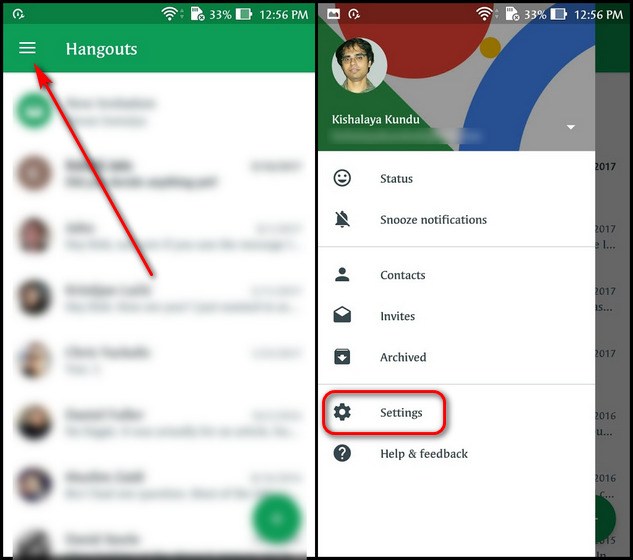
- На следующей странице выберите «SMS» в разделе «Общие настройки». Если вы используете другое приложение для SMS по умолчанию, вам нужно будет установить Hangouts по умолчанию. Итак, нажмите на отключение SMS, чтобы начать.
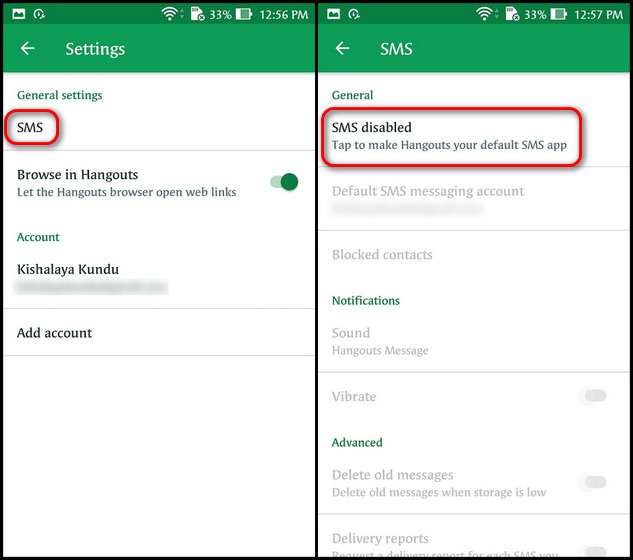
Программы для Windows, мобильные приложения, игры — ВСЁ БЕСПЛАТНО, в нашем закрытом телеграмм канале — Подписывайтесь:)
- Во всплывающем окне подтверждения выберите «Да», чтобы установить Hangouts в качестве приложения для SMS по умолчанию. Теперь включите переключатель Удалить старые сообщения. Ваши старые сообщения (SMS) теперь будут автоматически удаляться, когда у вас заканчивается место для хранения
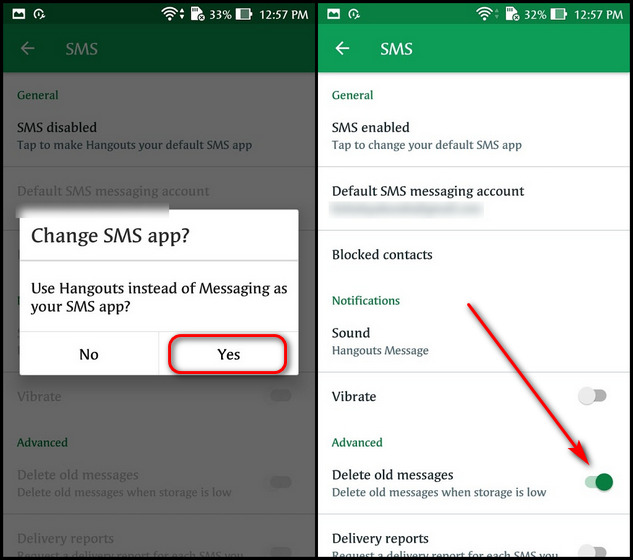
К сожалению, Hangouts не предлагает вам возможность контролировать, как долго вы хотите сохранять сообщения перед их удалением. Более того, Google также вскоре отказывается от Hangouts в пользу Google Chat, поэтому даже этот метод может не работать очень долго. Если вам известно универсальное приложение для Android (а не собственное OEM-приложение, предназначенное только для одного поставщика), которое делает это, оставьте комментарий ниже, и мы соответствующим образом обновим нашу статью.
Автоматически удалять текстовые сообщения (SMS) на iPhone
- На вашем iPhone откройте «Настройки». Теперь прокрутите вниз и нажмите «Сообщения».
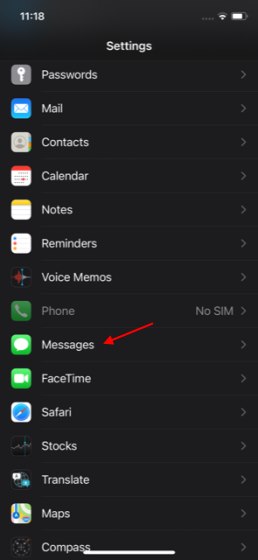
- На следующей странице прокрутите вниз и нажмите «Сохранить сообщения» в разделе «История сообщений». Наконец, выберите между 30 днями и 1 годом в зависимости от того, как долго вы хотите хранить старые сообщения, прежде чем избавляться от них. Старые сообщения будут сразу же удалены, и вам нужно будет подтвердить это действие, нажав кнопку «Удалить» после выбора желаемой продолжительности автоудаления.
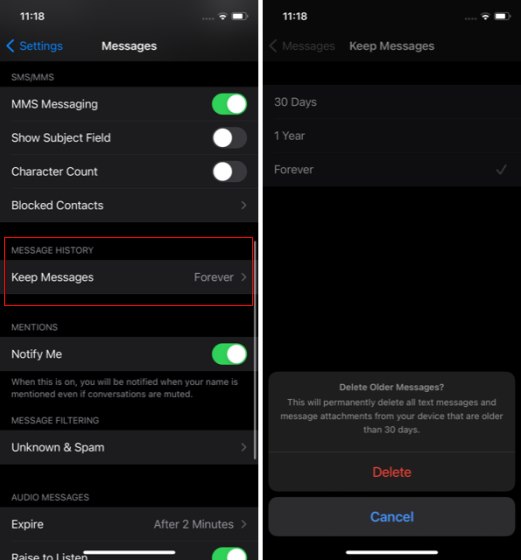
Выбор «Навсегда» на последней странице навсегда предотвратит автоматическое удаление текстовых сообщений на вашем iPhone. Хотя это поможет сохранить старые SMS-сообщения, через некоторое время вы можете обнаружить, что тысячи сообщений засоряют ваш телефон.
Лучше организуйте свой текстовый почтовый ящик на Android и iPhone
Хотя процесс автоматического удаления текстовых сообщений различается на Android и iPhone, тем не менее вы можете сделать это на обеих платформах. Однако процесс более плавный и, для разнообразия, более настраиваемый на iPhone, чем на Android. Так что продолжайте, используйте это руководство, чтобы настроить ваше устройство iPhone или Android на автоматическое удаление текстовых сообщений. Вы также должны проверить, как автоматически удалять сообщения в Telegram, и ознакомиться с нашей статьей об отправке исчезающих сообщений в WhatsApp, Signal и Instagram.
Источник: okdk.ru
Как удалить несколько писем на планшете Samsung
Нажмите и удерживайте любое сообщение в папке “Входящие”, чтобы выделить его. Нажмите на маленький кружок с надписью “Все”, чтобы выделить все сообщения. Он будет расположен в левом верхнем углу экрана. Нажмите кнопку “Удалить”, чтобы удалить все выделенные сообщения.
Похожие вопросы
Как удалить несколько сообщений электронной почты на планшете Android?
Нажмите и удерживайте любое письмо из папки “Входящие”, чтобы выделить его. Нажмите на маленький кружок с надписью “Все”, чтобы выбрать все сообщения электронной почты. Вы найдете эту опцию в левом верхнем углу экрана. Теперь нажмите на кнопку “Удалить”, чтобы удалить все выбранные сообщения электронной почты.
Как удалить несколько сообщений электронной почты на Samsung?
Удаление нескольких сообщений электронной почты
- Находясь на главном экране, нажмите и проведите пальцем вверх или вниз, чтобы отобразить все приложения. Эти инструкции применимы к стандартному режиму и стандартному расположению главного экрана.
- Нажмите пункт . Электронная почта. …
- Находясь в папке “Входящие”, нажмите на. значок меню. …
- Нажмите. Редактировать. …
- Нажмите кружок слева от соответствующих сообщений. Чтобы удалить все сообщения, нажмите …
- Нажмите. …
- Нажмите.
Как удалить несколько сообщений электронной почты из Gmail на Samsung?
Чтобы быстро очистить папку входящих сообщений Gmail, откройте поле поиска Gmail и введите:входящие. Установите флажок в верхней части колонки “Выбрать”, чтобы выбрать все письма, а затем выберите “Архив”, чтобы заархивировать их, или выберите “Корзина”, чтобы удалить их.
Как удалить тысячи писем одновременно?
Как массово удалять электронные письма в Gmail
- Войдите в свой почтовый аккаунт.
- Перейдите в папку “Входящие”.
- Нажмите на верхний флажок.
- Выберите опцию “Выбрать все [количество] разговоров в папке “Входящие””.
- Нажмите кнопку “Удалить”.
Существует ли быстрый способ удаления нескольких сообщений электронной почты?
Чтобы выбрать и удалить непоследовательные сообщения электронной почты, щелкните первое сообщение, нажмите и удерживайте клавишу Ctrl, щелкните каждое сообщение, которое вы хотите удалить, а затем нажмите клавишу Delete.
Какой самый быстрый способ удаления нескольких электронных писем?
Как массово удалять электронные письма в папке входящих сообщений Gmail
- Откройте Gmail.
- Нажмите кнопку Входящие слева.
- Установите флажок в верхнем левом углу страницы.
- Появится сообщение о том, что выбраны только сообщения на этой странице. …
- Нажмите кнопку Удалить в форме корзины под поисковой строкой.
Как массово удалить нежелательные сообщения электронной почты на Android?
Как быстро удалить все сообщения Gmail на телефоне! (Android и iPhone)
Как удалить электронную почту с Samsung Android?
Удаление учетной записи электронной почты
- Находясь в Настройках, проведите пальцем до пункта Учетные записи и резервное копирование.
- Нажмите Управление учетными записями, а затем выберите учетную запись электронной почты.
- Нажмите Удалить учетную запись, а затем нажмите Удалить учетную запись еще раз для подтверждения.
Существует ли быстрый способ удаления нескольких сообщений электронной почты в Gmail?
- На компьютере откройте Gmail. Вы не можете удалить все сообщения из приложения Gmail.
- В левом верхнем углу установите флажок, чтобы выбрать все сообщения на странице. Если у вас более 25 сообщений, нажмите Выбрать все беседы.
- Нажмите Удалить .
Можно ли удалить более 50 сообщений одновременно в Gmail?
Выберите все сообщения электронной почты в Gmail
Найдите опцию “Выбрать все xxxx разговоры в Primary”, это позволит вам выбрать для удаления более 50 писем в папке входящих сообщений.
Как выбрать и удалить несколько писем в Gmail?
Смотрите видео выше.
- Фильтр писем. Чтобы начать работу, войдите в свой почтовый ящик Gmail, как вы обычно это делаете. …
- Выберите все сообщения. Затем установите флажок под строкой поиска, чтобы выбрать все отображаемые сообщения. …
- Выберите все разговоры. …
- Удалить все сообщения. …
- Пустая корзина.
Как удалить старые сообщения электронной почты на планшете?
Если вы не хотите, чтобы сообщение оставалось в корзине в течение 30 дней, вы можете удалить его навсегда.
- На телефоне или планшете Android откройте приложение Gmail .
- В левом верхнем углу нажмите Меню .
- Нажмите пункт Корзина.
- Вверху нажмите пункт Опустошить корзину сейчас.
Как выбрать несколько сообщений электронной почты в Gmail на Android?
Как выбрать несколько писем в Gmail (Android и iOS) Если вы работаете в приложении Gmail для Android или iOS, выбор нескольких писем сводится к использованию пальца. Нажмите на первое письмо, а когда слева появится галочка, нажмите на другие письма, которые вы хотите выбрать.
Есть ли способ массового удаления писем в Gmail на Android?
Чтобы удалить все письма одним махом, нажмите на ссылку Выбрать все разговоры, чтобы выделить все. Теперь нажмите кнопку Удалить. Теперь все письма будут перемещены в папку Корзина, поэтому вернуть их обратно будет проще простого.
Как удалить все письма на одной вкладке?
Удалить все письма в Gmail очень просто: откройте Gmail, выберите вкладку входящих сообщений, которую вы хотите очистить (Основная, Акции и т.д.), и нажмите на маленькое пустое поле в левом верхнем углу, прямо над кнопкой Составить. В результате будет выбрано все, что находится на текущей странице папки “Входящие”.
- Как удалить письма из Gmail на всех устройствах
- Насколько безопасна электронная почта
- Как активировать новый Gmail
- Как получить доступ к Gmail в автономном режиме
- Как изменить электронную почту Dropbox
- Как узнать, кто отправил анонимное письмо
- Как изменить почтовое приложение по умолчанию на Mac
- Как изменить свой адрес электронной почты в Twitter
- Как открыть вложение в Gmail
- Как изменить адрес электронной почты на Ebay
- Как распечатать электронную почту Icloud
- Как создать группу на Ipad
Источник: cookpress.ru